Recuva est un logiciel de récupération de données pour Windows très connu qui possède de nombreuses fonctionnalités. La version gratuite et la version payante de Recuva peuvent être téléchargées sur son site web. Recuva vous permet de récupérer vos fichiers de données supprimés ou perdus.
Recuva a tout de même ses faiblesses et ses inconvénients. Pensez aux solutions alternatives de Recuva qui permettent de récupérer facilement les fichiers perdus ou supprimés sur Windows ou Mac. Voici nos 5 meilleures solutions alternatives à Recuva pour Windows. Pour en savoir plus, voici les spécificités de chaque outil.
Dans cet article
Partie 1 : Présentation de Recuva Data Recovery
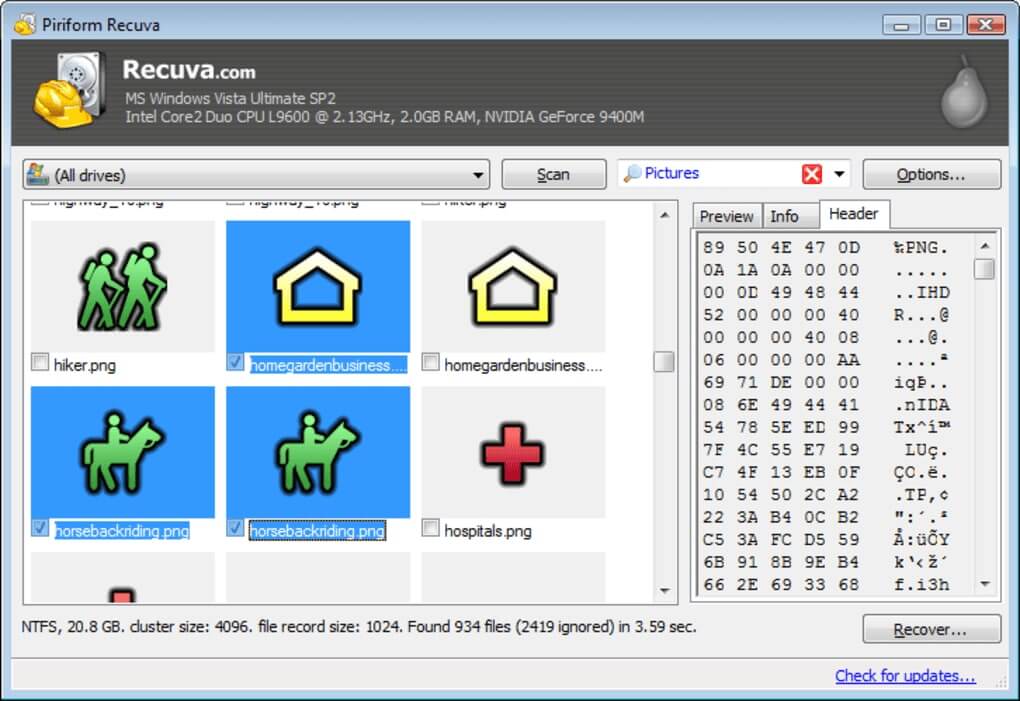
Piriform Software a lancé Recuva, un outil de récupération de données gratuit généralement recommandé à ceux qui n'ont pas le budget nécessaire pour investir dans un outil payant. Il permet aux utilisateurs de récupérer un nombre illimité de données et sa version gratuite est capable de récupérer des photos, des vidéos, des documents et de la musique.
Recuva vous permet de rechercher et de récupérer des fichiers sur des périphériques de stockage internes et externes. Il existe une version gratuite et une version payante. La version gratuite permet de récupérer des fichiers tout à fait gratuitement, mais elle est limitée au niveau de la mise à jour automatique, de l'assistance technique et des fonctionnalités. Si vous désirez un taux de récupération plus élevé, vous devez payer 19,95 $ pour passer à Recuva Professional.
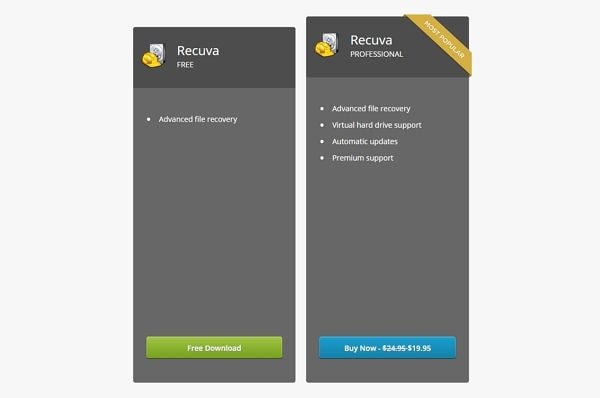
Compatibilité avec les systèmes d'exploitation : Windows 10/8.1/7/Vista/XP, notamment les versions 32 bits et 64 bits, mais pas les éditions pour tablettes RT ; Windows Server 2003 et 2008
Fonctionnalités principales de Recuva free data recovery :
- Les utilisateurs de Recuva data recovery peuvent choisir entre une analyse normale et une analyse approfondie.
- L'interface affiche un aperçu des données récupérées avec leur statut selon différents codes de couleur.
- Il peut effectuer la récupération de données sur la partition interne de Windows ou sur un périphérique connecté comme une clé USB, une carte mémoire, un appareil photo numérique, un lecteur MP3, etc.
- Il peut récupérer des données même à partir d'un disque formaté et divers cas de figure.
- Vous pouvez récupérer vos photos, audios, vidéos, e-mails, documents Word, PDF et autres fichiers importants.
Pour des informations détaillées sur Recuva, consultez la Revue de Recuva.
Partie 2 : Pourquoi faudrait-il une solution alternative à Recuva ?
Malgré les fonctionnalités principales de Recuva, il comporte également des défauts et des limites. Voici les fonctionnalités proposées par le logiciel de récupération de données :
- Compatibilité avec le système d'exploitation
En effet, Recuva est incompatible avec Windows 11 et n'a pas non plus été mis à jour pour fonctionner avec macOS. Recuva ne sera pas d'une grande utilité si vous tentez de récupérer des données sur un ordinateur Mac. Par conséquent, les utilisateurs de Mac doivent trouver une autre solution alternative à Recuva pour Mac.
- Ensemble de fonctionnalités
Même si vous ne récupérez que des données perdues sur des ordinateurs Windows 10, il est conseillé de penser aux solutions alternatives de Recuva. Les utilisateurs ne peuvent pas créer un support bootable à l'aide de Recuva pour récupérer des données lorsqu'un système a été endommagé. Plusieurs autres outils de récupération ont des fonctionnalités plus complètes que Recuva, comme Data Backup, S.M.A.R.T. disk monitoring, qui surveille les alertes de problèmes potentiels sur le disque, Duplicate Finder, etc.
- Interface utilisateur
Recuva propose un chemin de récupération simple et une interface utilisateur facile à naviguer. Par contre, il peut ne pas plaire à tous les utilisateurs. Compte tenu de l'interface, certains utilisateurs préféreront sans doute opter pour un autre outil.
- Résultats de la récupération
La capacité de restaurer les données de l'utilisateur est sans doute la fonctionnalité la plus importante d'un outil de récupération de données. Vous risquez de ne pas être satisfait des résultats de récupération de Recuva. Il arrive que les fichiers récupérés avec Recuva ne puissent pas s'ouvrir, et que l'option de filtrage ne soit pas assez avancée pour trouver rapidement le fichier souhaité. Vous risquez également de ne pas obtenir de résultats satisfaisants lors de la récupération de données infectées par des logiciels malveillants ou des virus.
Pour une meilleure compréhension, voici un tableau affichant les fonctionnalités incompatibles avec Recuva ou avec lesquelles il fonctionne mal.
| Fonctionnalités | Assistance Recuva | Description |
| Système d'exploitation compatible | Non actualisé | Recuva est uniquement compatible avec Windows 10/8.1/8/7Vista/XP, et les versions antérieures de Windows. |
| Interface ergonomique | Moyenne | Il est simple à utiliser, vous pouvez le télécharger et l'installer sur votre ordinateur. |
| Analyse approfondie des partitions exFAT | Les partitions ExFAT ne peuvent pas être analysées avec précision. | |
| Analyse détaillée des partitions NTFS | Les partitions NTFS ne peuvent pas être analysées en détail. | |
| Le nombre de types de fichiers compatibles | Moyen | Recuva ne récupère pas tous les fichiers. Il peut arriver que Windows ait écrasé l'emplacement d'origine du fichier, ou que le fichier soit trop corrompu pour être récupéré. |
| Le nombre de supports de stockage compatibles | Moyen | Recuva pourrait ne pas reconnaître le lecteur ou la carte mémoire sur lequel vous devez récupérer des fichiers, ce qui entraînerait le message d'erreur " Échec de la détermination du type de système de fichiers ". |
| Récupération de partitions non montables | Le système d'exploitation ne peut pas analyser les partitions non montables. | |
| Récupération des partitions perdues | Récupération des partitions perdues | |
| Récupération d'un ordinateur en panne (écran noir/bleu) | Recuva ne permet pas de récupérer les données d'un ordinateur en panne, comme l'écran noir de la mort, l'écran bleu de la mort ou l'ordinateur non bootable. | |
| Récupération de vidéos de grande taille | Les fichiers vidéo de grande taille récupérés par Recuva sont fragmentés et donc illisibles. | |
| Réparation d'une vidéo corrompue | Le logiciel ne peut pas réparer les fichiers vidéo corrompus. | |
| Réparation de photos corrompues | Le logiciel ne peut pas réparer les fichiers images corrompus. | |
| Prévisualisation des fichiers récupérables sans interrompre l'analyse | Il est impossible de prévisualiser les données récupérables si l'analyse n'est pas d'abord interrompue. | |
| Option de filtre avancé | Il est impossible pour les utilisateurs de spécifier rapidement les fichiers qu'ils recherchent dans Recuva. | |
| Il est impossible pour les utilisateurs de spécifier rapidement les fichiers qu'ils recherchent dans Recuva. | Rarement | Recuva est rarement mis à jour (il n'a pas non plus été mis à jour pour fonctionner avec Windows 11). |
| Assistance à la clientèle | Moyenne | Recuva propose des tutoriels vidéo en ligne, des e-mails et des forums communautaires. |
Partie 3 : Les 5 meilleures solutions alternatives gratuites à Recuva pour Windows
Puisque nous savons désormais de quoi Recuva est capable, examinons les 5 meilleures solutions alternatives sous Windows.
#1 Wondershare Recoverit - Le meilleur choix4.0/5.0 avec plus de 2000 avis sur Trustpilot. |
Considéré comme le leader dans le domaine de la récupération de données par G2, Recoverit pour Windows est l'un des meilleurs logiciels de récupération de données disponibles pour les utilisateurs de Windows et de Mac.
| Compatibilité | Licence | Développeur |
| Windows et macOS | Essai gratuit | Wondershare |
01sur #1Aperçu de Recoverit pour Windows
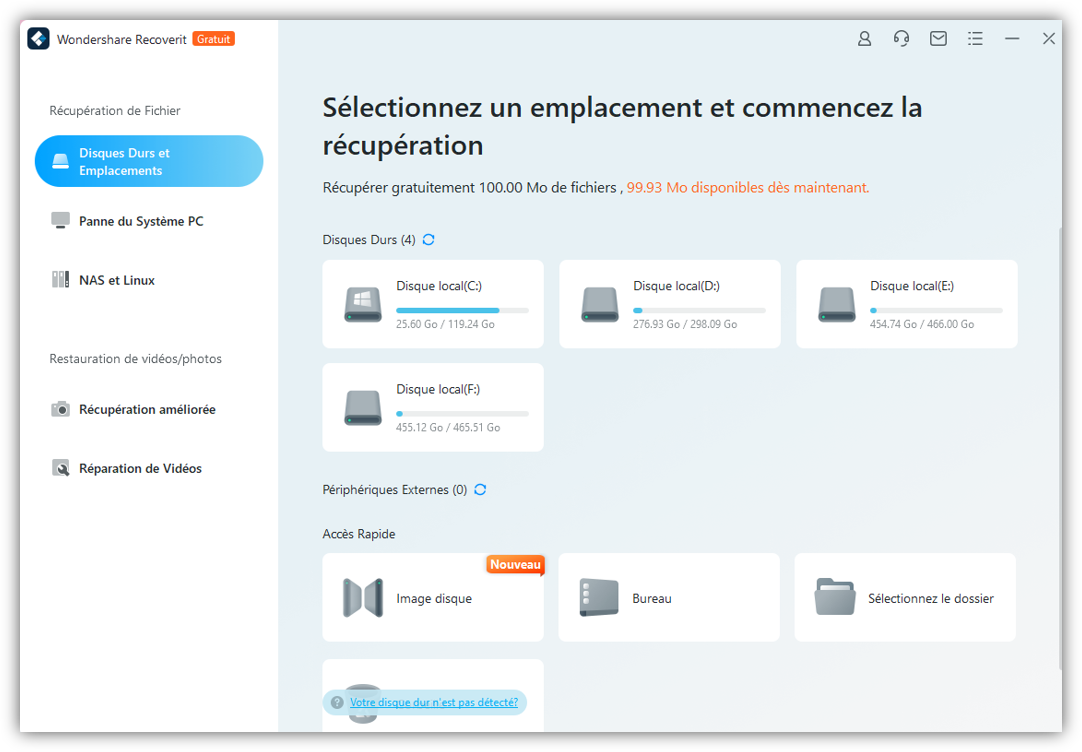
Wondershare Recoverit est un outil de récupération de données excellent et pratique qui permet de récupérer les données de plus de 2000 périphériques de stockage. Il est accessible à tous les utilisateurs, quelle que soit leur expérience, du novice à l'expert. Il est accessible à tous les utilisateurs, quel que soit leur niveau d'expérience, du novice à l'expert. Ce logiciel simplifié, disponible pour macOS ( dont macOS 13 Ventura) et Windows, peut récupérer des documents, des photos, des vidéos, des fichiers audio, des e-mails et plus de 1 000 autres types de fichiers.
Le logiciel de récupération de données possède une interface simple, cachant un ensemble de fonctionnalités performantes permettant de récupérer des photos et des vidéos. Vous devez payer pour les niveaux supérieurs afin de bénéficier d'options de réparation vidéo et d'outils de récupération bootables.
Il est très facile d'utiliser Recoverit Data Recovery pour récupérer votre contenu perdu, car il fonctionne selon un principe de simple clic.
Étape 1Sélectionner l'emplacement du fichier
Démarrez Recoverit après l'installation. Sélectionnez ensuite le lecteur ou le dossier dans lequel vous avez supprimé ou perdu vos fichiers.

Étape 2 Scanner l'emplacement
Recoverit commencera à analyser l'emplacement sélectionné et recherchera toutes les données accessibles. Patientez quelques minutes le temps que le processus s'achève.

Étape 3Prévisualiser et récupérer
Une fois les résultats affichés, vous pouvez prévisualiser les fichiers multimédias récupérés et sélectionner le contenu désiré. Pour finir, vous n'avez plus qu'à cliquer sur le bouton " récupérer " pour sauvegarder vos fichiers.

02sur #1Recoverit vs. Recuva
Recuva est un excellent outil de récupération de données, mais est fortement concurrencé par Recoverit. Recuva propose un excellent forfait gratuit et fonctionne parfaitement sous Windows. Recoverit est un logiciel de récupération de données et de vidéos puissant et efficace qui possède plus de 35 brevets.
| Fonctionnalités | Recoverit | Recuva |
| Version gratuite | ✅(Récupérer jusqu'à 100 Mo gratuitement) | ✅(Aucune limite de récupération) |
| Prix de la version Pro | Prix initial 59,99 USD/mois | Recuva Professionnel : 19,95 $ |
| Systèmes d'exploitation compatibles | Windows 11/10/8.1/8/7/XP/Vista, Windows Server 2019/2016/2012/2008/2003, macOS 10.10-macOS 13 | Windows 10/8.1/8/ 7/Vista/XP ( dont les versions 32-bit et 64-bit) |
| Interface intuitive | ✅ | Moyenne |
| Récupération de la partition exFAT | ✅ | |
| Récupération de la partition exFAT | ✅ | |
| Récupération d'une partition perdue | ✅ | |
| Récupération d'une partition non montable | ✅ | |
| Récupération d'un ordinateur endommagé | ✅ | |
| Récupération vidéo avancée | ✅ | |
| Réparation vidéo | ✅ | |
| Prévisualisation des éléments récupérables pendant l'analyse | ✅ | |
| Algorithmes de filtrage avancés | ✅ | |
| Fréquence de mise à jour | Fréquemment | Rarement |
| Assistance à la clientèle | Guide de l'utilisateur en ligne, e-mail et chat en direct | Tutoriels vidéo en ligne, e-mail et forum communautaire |
03sur #1Pourquoi choisir Recoverit comme solution alternative à Recuva pour Windows ?
- Wondershare Recoverit possède une interface utilisateur avancée et intuitive et des fonctionnalités de réparation vidéo très utiles qui lui valent son prix. L'interface est moderne et actualisée.
- Des options permettent de scanner des dossiers et des emplacements spécifiques.
- Recoverit peut créer des disques bootables qui vous permettent de récupérer facilement vos données sur un ordinateur en panne.
- Il peut analyser rapidement les disques, ce qui réduit considérablement le temps de récupération.
- Au moment de la prévisualisation des images, le logiciel de récupération peut les mettre à l'échelle et les retourner.
Restaurez vos fichiers perdus ou supprimés en 3 étapes. Le logiciel de récupération de données ultime et professionnel est totalement fiable et 100% sûr.

04sur #1En quoi Recoverit pourrait-il être une mauvaise solution de rechange à Recuva pour Windows ?
- La version gratuite de Recoverit a des fonctionnalités limitées. Vous ne pouvez récupérer qu'un maximum de 100 Mo.
#2 TestDisk4.5/5.0 avec 84 votes sur CNET |
Testdisk est un logiciel de récupération de données gratuit et open-source pour Windows.
| Compatibilité | Licence | Développeur |
| Windows, FreeBSD, OpenBSD, Linux et autres. | Licence publique générale GNU | Christophe Grenier |
01sur #2Présentation de TestDisk Data Recovery

TestDisk est un programme gratuit de récupération de données très efficace sous licence publique générale GNU, accessible aussi bien aux novices qu'aux experts. Il a principalement été créé pour faciliter la récupération des partitions perdues et le redémarrage des disques qui ne démarrent pas.
Pour plus d'informations, lisez notre test complet de TestDisk.
02sur #2TestDisk vs. Recuva
Le logiciel gratuit de récupération Testdisk est une bonne alternative à Recuva. TestDisk est un outil de récupération de fichiers très prisé et une catégorie d'utilitaires qui permet de convertir les disques dynamiques en disques de base. Contrairement à Recuva, TestDisk ne convient pas à la récupération de données perdues depuis fort longtemps, bien qu'il soit utile pour la récupération de base.
| Fonctionnalités | TestDisk | Recuva |
| Version gratuite | ✅(Aucune limites) | ✅(Aucune limite de récupération) |
| Prix de la version Pro | Logiciels gratuit | Recuva Professionnel : 19,95 $ |
| Systèmes d'exploitation compatibles | Windows 10/8.1/8/7/Vista/XP, Windows Server 2003, 2008, NT 4.0, FreeBSD, OpenBSD, Linux, etc. | Windows 10/8.1/8/ 7/Vista/XP ( dont les versions 32-bit et 64-bit) |
| Interface intuitive | Moyenne | |
| Récupération de la partition exFAT | ✅ | |
| Récupération de la partition NTFS | ✅ | |
| Récupération d'une partition perdue | ✅ | |
| Récupération d'une partition non montable | ✅ | |
| Récupération d'un ordinateur endommagé | ||
| Récupération vidéo avancée | ||
| Réparation vidéo | ||
| Prévisualisation des éléments récupérables pendant l'analyse | ||
| Algorithmes de filtrage avancés | ||
| Fréquence de mise à jour | Incohérent | Rarement |
| Assistance à la clientèle | E-mail et forum en ligne | Tutoriels vidéo en ligne, e-mail et forum communautaire |
03sur #2Pourquoi choisir Testdisk comme solution alternative à Recuva pour Windows ?
- TestDisk est un logiciel qui peut être utilisé et modifié gratuitement. Le développeur accepte les dons pour contribuer à la maintenance et à l'assistance.
- Ces programmes fonctionnent avec les distributions Windows, macOS, Unix et Linux.
- TestDisk est compatible avec de nombreux systèmes de fichiers et de partitions.
04sur #1En quoi Testdisk pourrait-il être une mauvaise solution de rechange à Recuva pour Windows ?
- Faible taux de récupération.
- Aucun aperçu disponible
- TestDisk est difficile à utiliser. C'est un utilitaire de ligne de commande qui ne convient pas aux utilisateurs souhaitant une interface utilisateur plus graphique. L'outil est destiné à des informaticiens avertis, les novices ne pourront que collecter des données pour les soumettre à l'assistance technique.
#3 DiskDigger3.8/5.0 avec 20 votes sur CNET |
DiskDigger est un programme de récupération de données efficace compatible avec les ordinateurs et les appareils mobiles.
| Compatibilité | Licence | Développeur |
| Windows, Linux, macOS, et Android. | Clé de licence de DiskDigger | Alexandra Kartashova |
01sur #2Présentation de DiskDigger pour Windows

DiskDigger est un logiciel qui récupère et supprime les fichiers de votre disque dur, de vos cartes mémoire, de vos clés USB et autres périphériques de stockage. DiskDigger est utile si vous avez supprimé accidentellement des documents ou des photos de votre ordinateur, si vous avez reformaté la carte mémoire de votre appareil photo ou si vous voulez savoir quels fichiers se trouvent sur une vieille clé USB.
Pour plus d'informations, lisez notre test complet de DiskDigger .
02sur #3DiskDigger vs. Recuva
Recuva et DiskDigger sont techniquement des applications logicielles de type freemium, car certaines fonctionnalités nécessitent une licence valide pour être disponibles. Concrètement, la version payante de Recuva est souvent négligée car les fonctionnalités supplémentaires qu'elle permet d'obtenir n'ont que peu ou pas de valeur. Disk Digger, en revanche, récupère un nombre illimité de données.
| Fonctionnalités | DiskDigger | Recuva |
| Version gratuite | ✅ (peut uniquement récupérer des photos et des vidéos) | ✅(Aucune limite de récupération) |
| Prix de la version Pro | Avec remise : 14,99 $ Sans réduction : 19,99 $ |
Recuva Professionnel : 19,95 $ |
| Systèmes d'exploitation compatibles | Windows 11/10/8/7/Vista/XP, anciennes versions de macOS, Linux, Android 2.2 ou ultérieur | Windows 10/8.1/8/ 7/Vista/XP ( dont les versions 32-bit et 64-bit) |
| Interface intuitive | Moyenne | |
| Récupération de la partition exFAT | ✅ | |
| Récupération de la partition NTFS | ✅ | |
| Récupération d'une partition perdue | ||
| Récupération d'une partition non montable | ||
| Récupération d'un ordinateur endommagé | ||
| Récupération vidéo avancée | ||
| Réparation vidéo | ||
| Prévisualisation des éléments récupérables pendant l'analyse | ||
| Algorithmes de filtrage avancés | ✅ | |
| Fréquence de mise à jour | Fréquemment | Rarement |
| Assistance à la clientèle | E-mail et forum en ligne | Tutoriels vidéo en ligne, e-mail et forum communautaire |
03sur #3Pourquoi choisir DiskDigger comme solution alternative à Recuva pour Windows ?
- L'application est disponible sur plusieurs plateformes, notamment Android, Linux, Mac et Windows PC.
- Vous pouvez toujours récupérer des photos à l'aide de l'application Android, même si votre téléphone n'est pas rooté.
- DiskDigger peut récupérer un plus grand nombre de types de fichiers que Recuva
- Cet outil fonctionne correctement avec les périphériques de stockage internes et externes.
- DiskDigger est capable de démarrer l'analyse à partir d'un emplacement spécifique du disque.
- Vous pouvez trier les fichiers récupérables par nom, taille, date et répertoire.
04sur #3En quoi DiskDigger pourrait-il être une mauvaise solution de rechange à Recuva pour Windows ?
- La récupération gratuite est limitée.
- L'outil ne propose pas toutes ses dernières fonctionnalités aux utilisateurs de Mac et d'iOS.
- L'interface n'est pas ergonomique
#4 Stellar Phoenix Windows Data Recovery3.6/5.0 avec 9 avis surCapterra |
Pour de nombreux utilisateurs, le logiciel Stellar Phoenix Windows Data Recovery est crédible et fiable car il permet de récupérer les fichiers perdus en quelques minutes.
| Compatibilité | Licence | Développeur |
| macOS et Windows | Freemium | Stellar |
01sur #4Présentation de Stellar Phoenix Windows Data Recovery
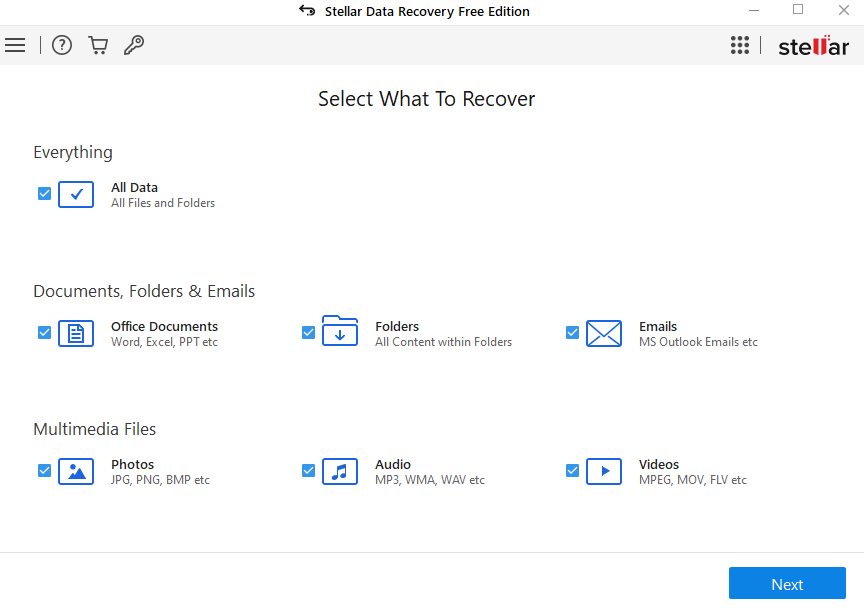
Stellar Data Recovery utilise une procédure de récupération simple avec une interface de type Explorateur Windows. L'outil est compatible avec moins de types de fichiers que d'autres solutions, mais les utilisateurs peuvent ajouter manuellement de nouveaux formats de fichiers pour une expérience de récupération entièrement personnalisée. Le processus de récupération en trois étapes permet aux utilisateurs de choisir entre une analyse normale et une analyse approfondie, et cela permet de repérer les fichiers difficiles à trouver.
Pour en savoir plus sur l'efficacité de ce logiciel, lisez notre test complet de Stellar Windows Data Recovery.
02sur #4Stellar Phoenix Windows Data Recovery vs. Recuva
Stellar Phoenix Data Recovery est une bonne solution alternative à Recuva pour Windows qui permet de récupérer des partitions supprimées ou inaccessibles. Contrairement à Recuva, Stellar Windows Data Recovery peut récupérer plus de fichiers et gérer tous les cas de perte de données.
| Fonctionnalités | DiskDigger | Recuva |
| Version gratuite | ✅ (récupération de données à hauteur de 1 Go avec une limite de taille de fichier de 25 Mo) | ✅(Aucune limite de récupération) |
| Prix de la version Pro | Entre 49,99 $ et 299 $ pour un an | Recuva Professionnel : 19,95 $ |
| Systèmes d'exploitation compatibles | Windows 11/10/8.1/8/7 | Windows 10/8.1/8/ 7/Vista/XP ( dont les versions 32-bit et 64-bit) |
| Interface intuitive | ✅ | Moyenne |
| Récupération de la partition exFAT | ✅ | |
| Récupération de la partition NTFS | ✅ | |
| Récupération d'une partition perdue | ✅ | |
| Récupération d'une partition non montable | ||
| Récupération d'un ordinateur endommagé | ✅ | |
| Récupération vidéo avancée | ||
| Réparation vidéo | ||
| Prévisualisation des éléments récupérables pendant l'analyse | Incohérent | |
| Algorithmes de filtrage avancés | ✅ | |
| Surveillance et clonage des disques SMART | ✅ | |
| Fréquence de mise à jour | Les mises à jour ne sont pas stables | Rarement |
| Assistance à la clientèle | Tutoriel sur la messagerie électronique, les services d'appel et les guides en ligne | Tutoriels vidéo en ligne, e-mail et forum communautaire |
03sur #4Pourquoi choisir Stellar Windows Data Recovery comme solution alternative à Recuva pour Windows ?
- Compatibilité avec les formats de fichiers personnalisés
- Interface ergonomique et simple d'utilisation
- Récupère les fichiers de tous les types de supports.
- La fonctionnalité de prévisualisation vous informe à l'avance des fichiers qui peuvent être récupérés.
- Des fonctions supplémentaires telles que la surveillance SMART, le test de disque et le clonage sont disponibles.
04sur #4En quoi Stellar Windows Data Recovery pourrait-il être une mauvaise solution de rechange à Recuva pour Windows ?
- Le prix de l'abonnement est exorbitant.
- La version gratuite ne permet qu'une récupération limitée des données.
#5 MiniTool Power Data Recovery4.5/5.0 avec 59 avis sur Capterra. |
MiniTool Power Data Recovery est un nouvel outil de récupération de données pour Windows en plein essor.
| Compatibilité | Licence | Développeur |
| Windows 10/8.1/8/7/Vista/XP | Essai gratuit | Logiciel MiniTool |
01sur #5Présentation de MiniTool Power Data Recovery pour Windows
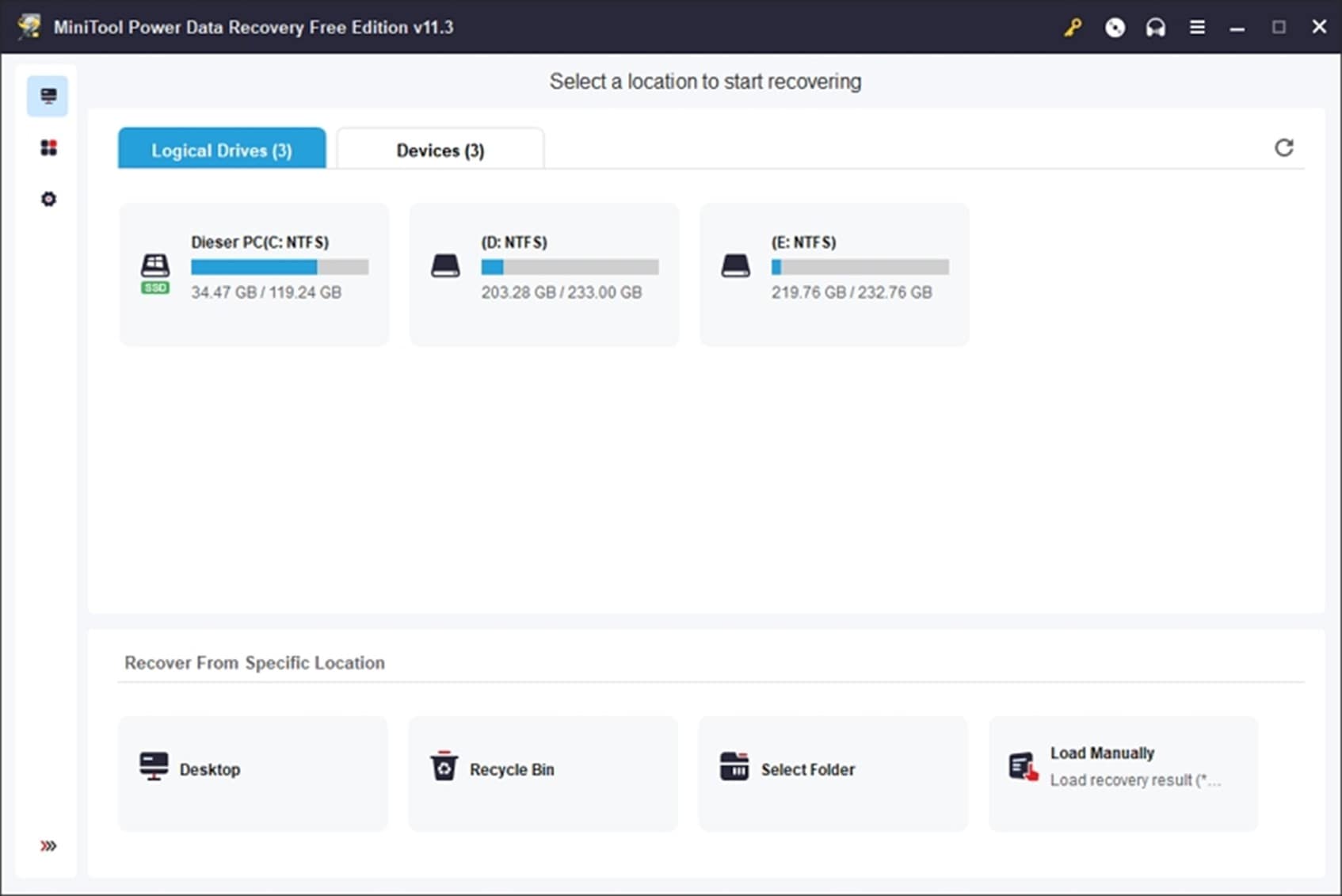
MiniTool Power Data Recovery est développé par MiniTool Software, une société active dans le secteur depuis 2001. MiniTool Power Data Recovery n'est disponible que pour Windows. Il peut récupérer des données à partir de divers appareils et être utilisé comme solution de récupération de données dans presque toutes les situations de perte de données. Il permet de récupérer gratuitement un maximum de 1 Go. De par son efficacité et sa simplicité, l'outil Minitool Power Data Recovery est la prochaine option recommandée parmi les meilleurs logiciels gratuits de récupération de données.
Pour plus d'informations Lisez notre test complet de Minitool Power Data Recovery.
02sur #2Minitool Power Data Recovery vs. Recuva
Recuva est incompatible avec la récupération d'une matrice RAID, alors que MiniTool Power Data Recovery l'est. Dans les tests d'analyse rapide, MiniTool Power Data Recovery a également surpassé Recuva. Il s'agit donc d'une bonne solution alternative à Recuva.
| Fonctionnalités | MiniTool Power Data Recovery | Recuva |
| Version gratuite | ✅ (limite de récupération des données à 1 Go) | ✅(Aucune limite de récupération) |
| Prix de la version Pro | Prix initial 69,00 $ / 1 mois | Recuva Professionnel : 19,95 $ |
| Systèmes d'exploitation compatibles | Windows 10/8.1/8/7/Vista/XP | Windows 10/8.1/8/ 7/Vista/XP ( dont les versions 32-bit et 64-bit) |
| Interface intuitive | ✅ | Moyenne |
| Récupération de la partition exFAT | ✅ | |
| Récupération de la partition NTFS | ✅ | |
| Récupération d'une partition perdue | ✅ | |
| Récupération d'une partition non montable | ✅ | |
| Récupération d'un ordinateur endommagé | ✅ | |
| Récupération vidéo avancée | ✅ | |
| Réparation vidéo | ✅ | |
| Prévisualisation des éléments récupérables pendant l'analyse | ✅ | |
| Algorithmes de filtrage avancés | ✅ | |
| Fréquence de mise à jour | Fréquemment | Rarement |
| Assistance à la clientèle | Tutoriels par e-mail et guides en ligne | Tutoriels vidéo en ligne, e-mail et forum communautaire |
03sur #5Pourquoi choisir MiniTool Power Data Recovery comme solution alternative à Recuva pour Windows ?
- L'interface est agréable et bien conçue.
- Pour les ordinateurs qui ne démarrent pas, le programme peut créer des disques de démarrage.
- Au cours d'une analyse, vous pouvez récupérer des fichiers.
- Le programme est capable d'analyser les configurations RAID logicielles.
04sur #5En quoi MiniTool Power Data Recovery pourrait-il être une mauvaise solution de rechange à Recuva pour Windows ?
- Les licences sont chères.
- Les sauvegardes ne peuvent pas être créées octet par octet.
C'est tout. Si vous préférez un guide vidéo, regardez cette vidéo qui présente des logiciels alternatifs à Recuva pour récupérer des fichiers perdus ou effacés sous Windows ou Mac :
Partie 4 : Conseils pour récupérer les données dans plusieurs cas de figure
Comme vous le savez, la récupération des données est une procédure délicate. Si vous voulez obtenir des résultats positifs, veuillez suivre ces recommandations.
- Chaque fois que vous perdez des données, évitez d'utiliser votre ordinateur ou de le redémarrer plusieurs fois afin d'éviter l'écrasement des données.
- Pour de meilleurs résultats, il est conseillé d'utiliser un outil de récupération dès que vous avez perdu des données.
- Lorsque vous recherchez un outil de récupération, vérifiez ses fonctionnalités, son taux de récupération, sa facilité d'utilisation, sa compatibilité et d'autres paramètres.
- Pensez à utiliser un outil de récupération qui permet de créer un support de démarrage, afin de pouvoir récupérer les données sur un système endommagé.
- Si vous ne voulez pas subir une perte de données involontaire, faites toujours une sauvegarde de vos fichiers de données importants.
- Installez un outil anti-malware et gardez le scan actif pour protéger votre système d'une attaque de virus.
Conclusion
Connaissant à présent le fonctionnement de la version gratuite de Recuva, vous pouvez facilement récupérer vos données perdues. Nous avons également dressé une liste des meilleures solutions alternatives à Recuva à découvrir. Wondershare Recoverit Data Recovery, par exemple, permet une récupération simple et avancée des données dans n'importe quel cas de figure. Il est disponible pour Windows et Mac et vous permettra de récupérer en un temps record toutes sortes de données perdues depuis de nombreuses sources.



